poseidonX
Nuovo Utente
- Messaggi
- 47
- Reazioni
- 3
- Punteggio
- 23
Ciao a tutti,
come da titolo vorrei sapere se io installando in un computer un gioco scaricato da Steam, sia possibile prendere la cartella di gioco e spostarla su un altro computer senza dover riscaricare il gioco, dato che io, non avendo un adsl, li scaricherei da un mio amico, utilizzando il mio account su tutti e due i computer.
Non so se mi sono spiegato bene, quindi provo a fare un esempio: acquisto Assassin's Creed II su Steam e lo installo sul computer del mio amico col mio account, dopodiché copio la cartella del gioco su una chiavetta o un HD esterno e trasferisco la cartella del gioco nella cartella di Steam, accedo poi al mio account sul mio computer e faccio partire l'installazione, Steam legge la cartella di gioco facendomelo installare o a farmici giocare direttamente?
Ringrazio in anticipo chiunque mi sappia rispondere.
come da titolo vorrei sapere se io installando in un computer un gioco scaricato da Steam, sia possibile prendere la cartella di gioco e spostarla su un altro computer senza dover riscaricare il gioco, dato che io, non avendo un adsl, li scaricherei da un mio amico, utilizzando il mio account su tutti e due i computer.
Non so se mi sono spiegato bene, quindi provo a fare un esempio: acquisto Assassin's Creed II su Steam e lo installo sul computer del mio amico col mio account, dopodiché copio la cartella del gioco su una chiavetta o un HD esterno e trasferisco la cartella del gioco nella cartella di Steam, accedo poi al mio account sul mio computer e faccio partire l'installazione, Steam legge la cartella di gioco facendomelo installare o a farmici giocare direttamente?
Ringrazio in anticipo chiunque mi sappia rispondere.

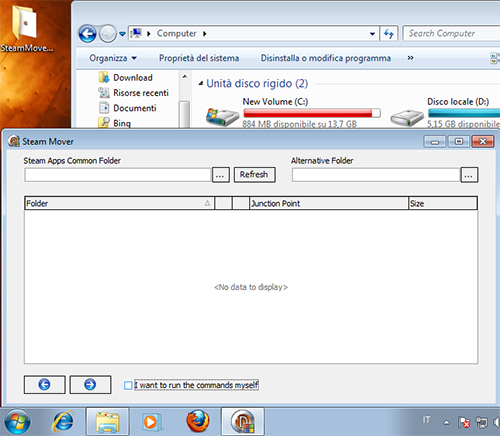
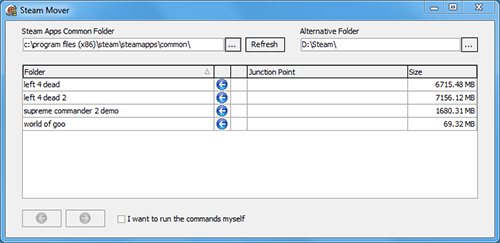
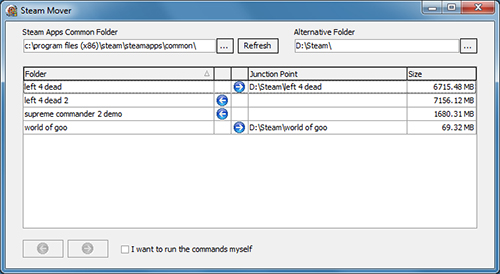
 , ma usando il tasto "search" ho trovato un metodo più semplice, in caso non funzioni utilizzerò questo.
, ma usando il tasto "search" ho trovato un metodo più semplice, in caso non funzioni utilizzerò questo.